Aquello relacionado con el almacenamiento en un sistema operativo como Windows, se podría considerar como un elemento clave. Si tenemos problemas con las unidades de disco o con el espacio disponible, todo ello afectará de manera negativa al funcionamiento general de nuestro ordenador.
Al margen del procesador, la gráfica o la memoria RAM de nuestro equipo, otro elemento hardware especialmente importantes son los discos duros. Ya sean sólidos o mecánicos, estos elementos de almacenamiento deberían funcionar a la perfección en todo momento. Windows ya de entrada se encarga de gestionar de la mejor manera el espacio disponible en estas unidades, haciendo especial hincapié en la que se considera como la principal. Esta es la unidad en la que generalmente instalamos el propio sistema operativo.
Pero tal y como sucede con otros muchos apartados relacionados con el software de Microsoft, en ocasiones nos encontramos con fallos un tanto inexplicables. Se puede dar la circunstancia de que la unidad de disco principal de nuestro equipo, la que se suele denominar como C:, vemos que se llena sin motivo en Windows. En el caso de que esto suceda, la unidad C se llena sin motivo aparente alguno, nos encontramos ante un serio problema.
De ahí que a continuación os vamos a mostrar algunas soluciones a las que deberíais echar un vistazo para solventar este problema. Disponer de un espacio reducido en nuestro disco duro principal del equipo usando Windows, nunca es recomendable. Al margen de que no podremos instalar nada más ni guardar datos propios, el funcionamiento del sistema se verá afectado de forma negativa e importante.
Libera espacio con la función de Windows
Con el uso y el paso del tiempo, el sistema operativo acumula enormes cantidades de datos sin que nos demos cuenta. Aquí entran en juego los archivos temporales, las miniaturas, las actualizaciones anteriores de Windows, y más. Esto se traduce en que poco a poco el disco duro principal del equipo se va llenando sin que añadamos nada nosotros a mano.
De ahí que lo mejor que podemos hacer es echar mano de la función de limpieza integrada en el propio sistema operativo que nos permite liberar espacio de forma automática. Desde el Explorador de archivos no tenemos más que pinchar en la unidad en cuestión con el botón derecho y seleccionar Propiedades.
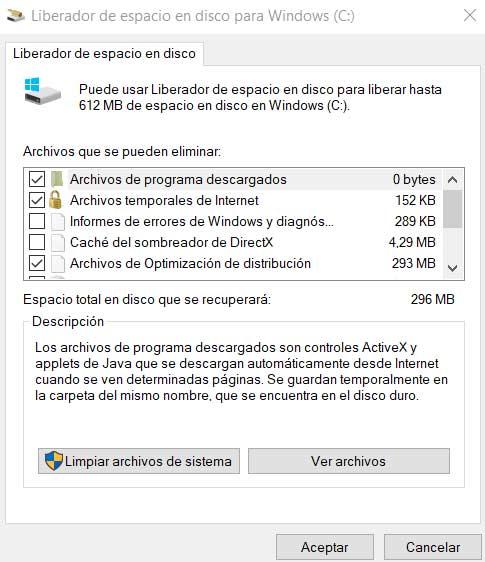
Aquí ya podremos marcar los elementos que deseamos eliminar, que en ocasiones ocupan hasta varios gigas.
Escanea el PC con el antivirus
También se puede dar la circunstancia de que algún tipo de código malicioso haya llegado hasta nuestro ordenador sin que nos hayamos dado cuenta. Este tipo de malware se pone en funcionamiento en nuestro equipo llenando las unidades de disco de información inservible hasta que nos quedamos sin espacio. Para asegurarnos de que este no es el problema, o para solventarlo, no tenemos más que escanear con el antivirus.
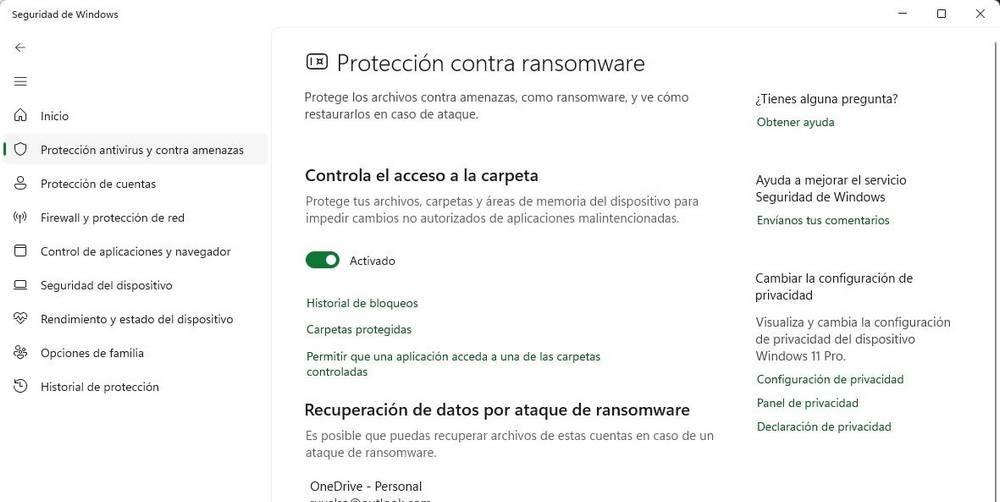
Aquí podemos hacer uso tanto de Windows Defender, el antivirus integrado en el propio sistema operativo de Microsoft, como de cualquier otro. Lo recomendable es llevar a cabo un escaneo completo, aunque tarde un buen rato, para así asegurarnos de eliminar todos los códigos maliciosos que están haciendo un mal uso de nuestros discos duros.
Usa el comando CHKDSK
En ocasiones y por diversas razones, se puede dar en el caso de que determinados archivos pertenecientes al propio sistema operativo estén dañados. Esto podría acarrear un mal funcionamiento del propio Windows lo que afectaría de manera negativa a nuestras unidades de disco. Por ejemplo esto incluye la lectura incorrecta del espacio libre en los discos duros y problemas de asignación de almacenamiento.
De ahí que lo recomendable en este caso es echar mano del comando CHKDSK desde una ventana del símbolo del sistema. Para abrir la misma no tenemos más que escribir CMD en el cuadro de búsqueda de la barra de tareas y ejecutar la herramienta con permisos de administrador. Este es un comando que se encarga de localizar problemas en los archivos del sistema y solucionarlos de manera inmediata. Para ello no tenemos más que ejecutar lo siguiente en la ventana de CMD:
chkdsk C: /f
CHKDSK escanea la unidad C en busca de errores y los corrige automáticamente al detectarlos.
Elimina algunos puntos de restauración
Los puntos de restauración de Windows los podemos crear nosotros manualmente o se generan automáticamente. Estos nos sirven para volver a ese momento en el tiempo en el que Windows funcionaba perfectamente en el caso de que tengamos algún grave problema en el sistema. El mayor inconveniente de todo ello es que cada punto de restauración puedo ocupar varios gigas, lo que puede vaciar nuestros discos duros sin que nos demos cuenta.
Precisamente por todo ello lo mejor que podemos hacer es eliminar puntos de restauración antiguos y quedarnos con los dos o tres más actuales. Basta con que escribamos Recuperación en el cuadro de búsqueda de la barra de tareas para acceder a la función. Además podemos establecer un límite para que estos puntos de restauración no ocupen más de lo necesario.
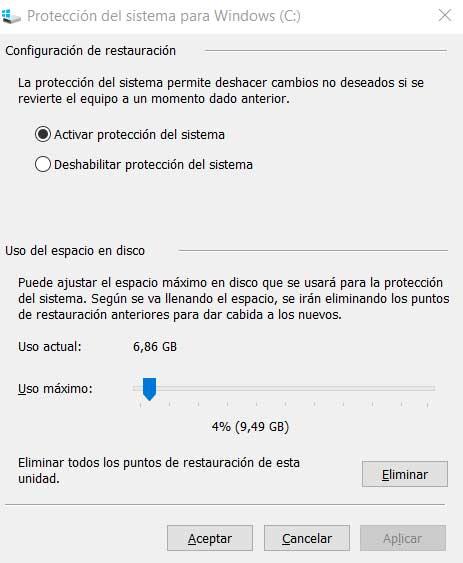
No uses la hibernación en Windows
Cuando ya no vamos a utilizar nuestro ordenador, en ocasiones lo apagamos, mientras que otras veces lo hibernamos o lo suspendemos. Sin embargo si tenemos problemas con las unidades de almacenamiento, tal y como hemos hablado en estas mismas líneas, quizá el modo de hibernación no es el más adecuado. Y es que debemos tener en cuenta que cuando el ordenador entra en modo de hibernación, ahorra energía apagando el sistema al tiempo que nos permite retomar el trabajo desde donde lo dejamos de manera casi inmediata.
En ciertas ocasiones esto puede ser una ventaja importante para volver a utilizar el equipo, pero también es verdad que los archivos de hibernación pueden llenar la unidad C sin que nos demos cuenta. Por tanto lo mejor que podemos hacer en este caso es desactivar la hibernación que os comentamos también a través de una ventana del símbolo del sistema con permisos de administrador. No tenemos más que ejecutar el siguiente comando:
powercfg.exe /hibernate off
Elimina todos los archivos y carpetas que puedas
A la hora de disponer de una mayor cantidad de espacio en nuestras unidades de disco, también debemos poner de nuestra parte. Con esto lo que os queremos decir es que deberíamos deshacernos y desinstalar todas aquellas aplicaciones que no vamos a necesitar. También será muy importante borrar archivos propios tales como fotos, música o vídeos que no vamos a utilizar de manera habitual.
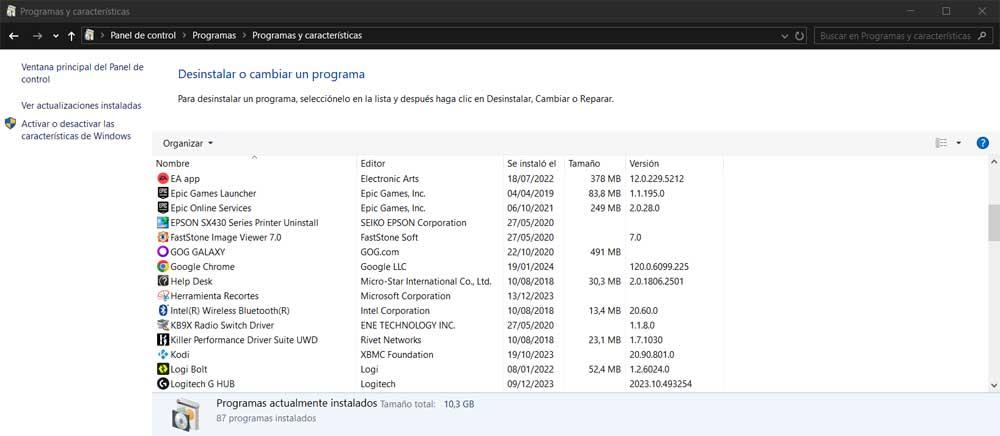
Una buena forma de deshacernos de estos ficheros multimedia que en ocasiones ocupan varios gigas, es haciendo una copia de seguridad por ejemplo en una memoria USB o un disco duro externo.

